通过“使用 PayPal 支付”区块,您可以为任何文章或页面添加 PayPal 支付按钮。然后,您就可以通过自己的站点安全地收款或募捐了。
如果您想要使用更高级的功能(例如配送选项或定期付款),请查看此处的其他电子商务选项。
在此指南中
采用我们 WordPress.com Explorer、Creator 或 Entrepreneur 套餐的站点可使用此功能。如果您的站点使用了我们其中一个旧版套餐,则可以在购买专业版套餐后使用此功能。
- 转至“站点 → 页面”,然后编辑您想要添加“使用 PayPal 支付”区块的页面。
- 在编辑器中,点击要添加“使用 PayPal 支付”区块的位置的 + 区块插入器图标。
- 在搜索框中输入“Pay”,然后点击使用 PayPal 支付图标,将它添加到您的页面。

您还可以在看到的“输入/来选择一个区块”中输入“/pay”,然后从选项中选择“使用 PayPal 支付”,进行快速添加。
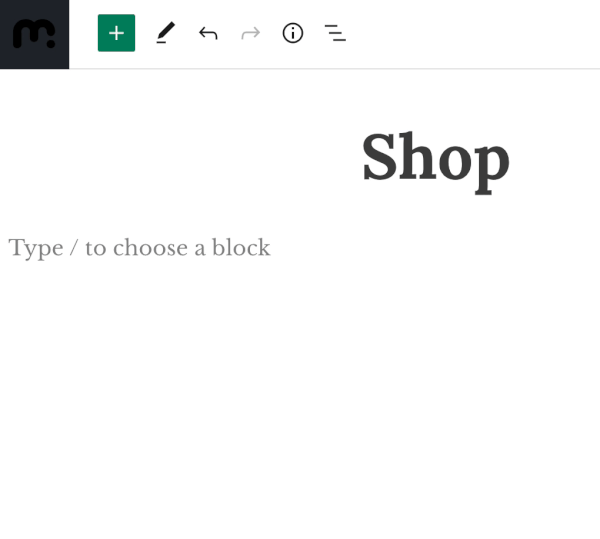
有关添加区块的详细说明,请点击此处查看。
第一次添加使用 PayPal 支付区块时,有几个字段需要您填充。

- 产品图片:上传一张图片,或从媒体图库中选择一张图片。
- 商品名称:输入您要销售的商品的名称。
- 描述: 输入商品的简要描述。
- 价格: 选择币种并输入价格(不含货币符号)。
- 允许用户一次购买多个商品:选择是否允许用户一次购买多件商品。
- 电子邮件:输入您的 PayPal 电子邮箱地址。
📌
您输入的电子邮箱地址将决定 PayPal 收款的去向。仔细检查您的 PayPal 账户,以确保您在此处添加的是有效的电子邮箱地址。
如果您还没有 PayPal 账户,请点击此处,或访问 www.paypal.com 开始创建。
以下示例展示了产品在您的实际站点上如何显示。您也可以在发布或更新页面之前,点击编辑器中的预览选项,查看您自己的使用 PayPal 支付按钮。要了解有关预览更改的更多信息,请参阅此指南。

您可以重复上述过程,向页面添加任意数量的“使用 PayPal 支付”区块。
某些主题将具有小工具区域,例如页脚或边栏。将“使用 PayPal 支付”区块添加到小工具区域后,显示该小工具区域的所有页面和文章上都会显示该支付按钮。
✅
“使用 PayPal 支付”小工具是在整个站点添加捐赠选项的一个好办法,因为只需一个按钮。
以下是页脚区域的一个示例:

请通过此实用指南,详细了解小工具。
然后,您可以选择要在小工具中显示的现有按钮。完成后,点击保存更改按钮
访客访问您的站点并在您的任何“使用 PayPal 支付”区块上点击使用 PayPal 支付按钮后,系统将打开一个新窗口,引导他们完成 PayPal 结账。
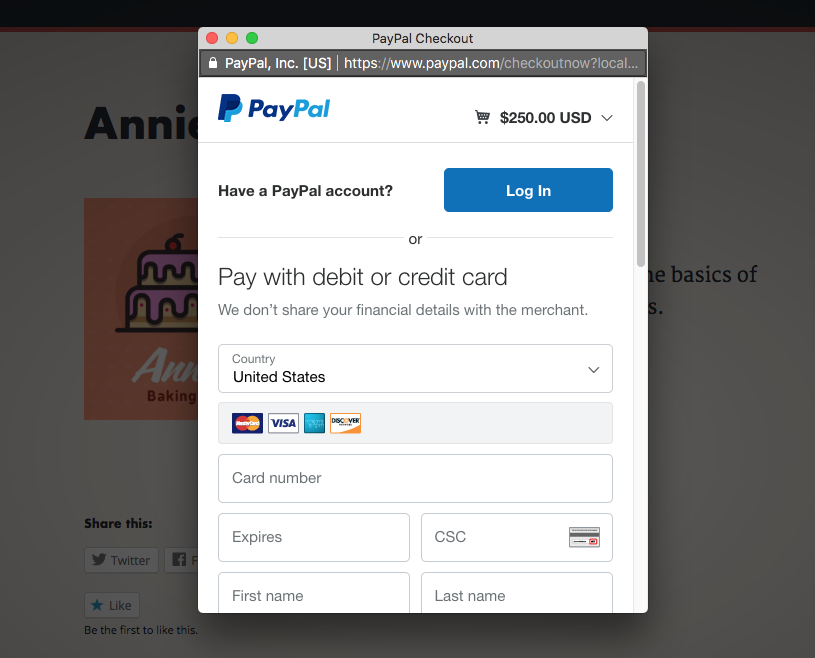
您的访客可以选择通过自己的 PayPal 账户使用 PayPal 资金或信用卡进行支付。如果他们已登录 PayPal,并且可以使用 PayPal Credit 作为付款方式,则他们也将会看到 PayPal Credit 按钮。
💡
如果您有 PayPal 企业账户,则他们可以选择使用信用卡或借记卡来完成购买,而不需要使用 PayPal 账户。
所有支付都会记入与按钮中您使用的电子邮箱地址相关联的 PayPal 账户。PayPal 会针对每一次购买向您的 PayPal 电子邮箱地址发送一封包含买家信息的确认电子邮件。买家还将收到 PayPal 发送的作为购买收据的电子邮件。
如果您使用的电子邮件没有关联到现有的 PayPal 账户,则您将收到一封来自 PayPal 的电子邮件,其中包含关于认领任何已收取付款款项的信息。这封电子邮件会在您收取第一笔付款款项后发出。
✅
请务必确认在您所在的地区 PayPal 是否支持在线收款。您可以通过 PayPal 在线支持确定您所在国家/地区对应的支持。
WordPress.com 也会针对每项购买发送电子邮件。此电子邮件将发送至您的 WordPress.com 账户电子邮箱地址。您也可以获得所有的“使用 PayPal 支付”区块的月度报告。此电子邮件将发送至您站点的 WordPress.com 套餐的所有者。
如果您使用“使用 PayPal 支付”按钮销售实体产品,该按钮不会将配送费计入其中;而您希望将配送费计入价格。
配送地址是通过 PayPal 获取的,因此,收到 PayPal 的付款通知后,您会同时收到买家的配送地址。
如果您寻求允许您根据买家位置设置配送这一更高级的方式,请查看我们的 WooCommerce 插件。
WordPress.com 不会收取任何费用或对付款进行抽成。
PayPal 将收取一定费用。费用额取决于付款方式、国家/地区和其他因素。PayPal 费用信息。
📌
使用 PayPal 支付按钮未将税费或配送成本计算在内,您使用该按钮销售时可能需将这些成本计算在产品价格之中。如果您希望由客户承担税费和配送非,请确保将金额附加在按钮上设置的价格中。
如果您需要一个包含购物车、各种配送方式等功能齐全的电子商务解决方案,不妨考虑 WooCommerce,它可在支持插件的套餐中使用。
💡
如果您不知道应该收取哪些税费(如果有),请咨询您当地的税务专业人员。
要收取定期付款,或使用 Stripe 而不是 PayPal,请查看我们的支付区块。
如果您想了解限制访问高级版内容,我们可以为您提供重要指南。
如果您不想使用 PayPal(而是使用 Stripe)募捐,请查看本指南。
如需完整的商店体验(包括配送选项和多种付款方式,以及库存和其他功能),请查看我们的 WooCommerce 插件。